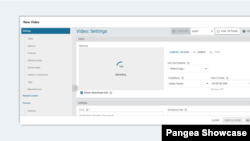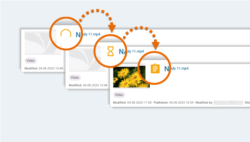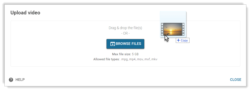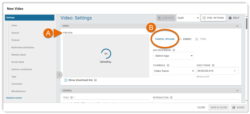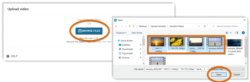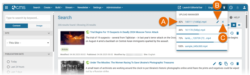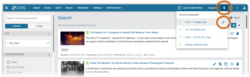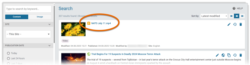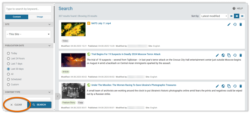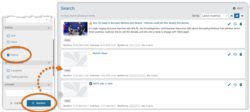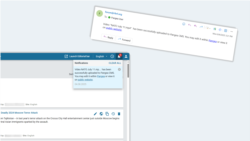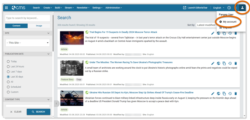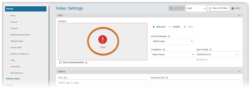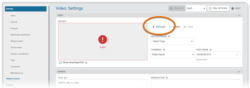What's inside this article:
- Basic information
- Upload a single video file
- Upload multiple video files
- Find an uploaded video
- Add and update video settings
- Enable notifications
- Troubleshooting
Basic information
This article explains how to upload new videos to Pangea CMS. You can upload one video or a batch of multiple videos. Your uploaded video(s) can be published and shared as On-demand media content (video or audio) can be accessed by website visitors at any time, unlike live content, which is only available during broadcast. video content.
Find more details below:
This article explains how to upload videos from inside Pangea CMS. You can also upload videos from PangeaGO. PangeaGO is a mobile app designed specially for field journalists. To learn more, visit the alternative article below:
Upload a single video file
To get started, go to Create > Multimedia > Video.
Select the file you want to upload using one of the methods below:
- Drag and drop the file into the box.
- Hit Browse files, navigate to the file location, and select the file.
Pangea immediately starts to upload the video. You see the video edit page, which opens in a dialog. The following options are available:
- (A): Check progress: Check the upload progress under 'Preview'.
- (B): Cancel: To cancel the upload, hit the 'Cancel' button. This option is only available while the file has the 'Uploading' status.
You can start adding and updating the video settings while the upload is still in progress. For an overview of the available settings and publication options, visit the alternative article below:
Upload multiple video files
NOTE: Pangea CMS can upload up to four video files simultaneously. You might select more than four files for upload, but the fifth file will not start uploading until one of the first four files is fully uploaded.
To get started, go to Create > Multimedia > Video.
Select the files you want to upload using one of the methods below:
- Select all the files you want to upload, then drag and drop them into the box.
- Hit Browse files, navigate to the location where the files are stored, select all the files you want to upload, then hit Open.
Pangea immediately starts to upload the videos. The upload manager opens in Pangea CMS. Hover over an individual video to access all the options below:
- (A): Check progress: Check the upload progress next to each video.
- (B): Edit: To open the video edit page, hit the 'Edit' button. You can start adding and updating the video settings while the upload is still in progress.
- (C): Cancel: To cancel the upload, hit the 'Cancel' button. This option is only available while the file has the 'Uploading' status.
You can start adding and updating the video settings while the upload is still in progress. For an overview of the available settings and publication options, visit the alternative article below:
Find an uploaded video
If you recently uploaded a video to Pangea CMS, you can find the video and start editing it using one of the methods below:
Upload manager
Click the Upload manager button (if this button is still available). Hover over the video and hit the Edit button to open the video edit page.
The Upload manager button is not always available. This button will disappear:
- 10 minutes after the last file has finished uploading.
- If you close and reopen Pangea CMS.
Search
Find the video on the main Search page in Pangea CMS. Click the title to open the video edit page. Once Pangea has successfully uploaded and processed a video, it is saved with the Draft status. The default title is the name of the video file.
If you are unable to find the video, try the actions below:
- Hit Clear to restore the default search filters. The results refresh to show all items that were created or uploaded by your site in the last 30 days.
- Under Status, tick Waiting. Then, hit Search. The results refresh to show only items with the Canceled, Processing, Uploading, Upload failed, and Waiting statuses. This option is helpful for finding recently uploaded media files.
For general tips and information on how to run a content search in Pangea CMS, visit the alternative article below:
Notification
If you have manually enabled notifications about successful video uploads, you can open the video edit page directly from the notification.
To enable these notifications, go to your User account in Pangea CMS. For more details, go to the following chapter in this article:
Add and update video settings
While the upload is still in progress, you can start adding and updating the settings from the video edit page. For an overview of the available settings and publication options, visit the following article:
Enable notifications
You can enable notifications about successful video uploads. When this option is enabled, you might receive notifications in your email inbox and / or in the notification area in Pangea CMS.
To enable these notifications, go to your User account in Pangea CMS. Follow these basic steps:
- Go to the 'person' button > My account.
- Go to Notifications.
- Select Pangea message / Email (depending how you want to be notified).
- Tick My video / audio uploads.
- Hit Save
For detailed instructions, visit the alternative article below:
Troubleshooting
In rare cases, your video might be assigned the Failed status.
The Failed status can appear for various reasons. For example, our upload servers might be temporarily unavailable, or your internet connection might be unstable. If you see this status, try the actions below:
- Wait a few moments, then reupload the same video file again. To reupload the file, hit the Replace button on the video edit page.
- If the issue persists, visit the Pangea Status page and check for known issues connected to video upload. If the issue is listed, you can find more details and track the status.
- If the issue is not listed, contact Pangea Customer Care for assistance.